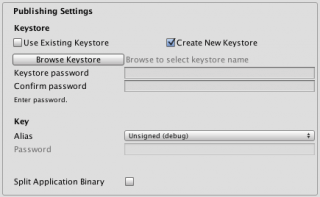
今回は、Unityを使ってAndroidのKeystoreを作成する方法を紹介します。
この手順を踏まないと、Androidアプリを作成することができません。
ではさっそくKeystoreの作成方法へ入ります。
もくじ
はじめに
まず、Unityを開きます。
Build Settings > Android > Publishing Settingsと進みます。
すると以下のような画面になるので、新しくKeystoreを作成していきましょう。
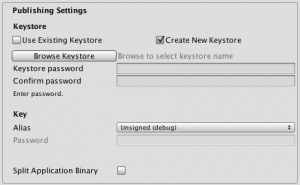
Keystoreの登録
Keystoreのチェックを「Create New Keystore」に変更します。
「Browse Keystore」でKeystoreの保存先を指定します。
「Keystore password」にはKeystoreのパスワードを入力します
「Confirm password」にパスワードの確認を入力しましょう。
Keystore作成後にこの部分にパスワードを入力する必要があります。
覚えておけるようなものにしましょう。
次に、Aliasにある Unsigned (debug)を選択します。
すると、以下のようになるので「Create a new key」を選択します。

Keyの登録
「Create a new key」を選択すると以下のような画像が開くので、各種設定していきましょう。
Key Creation
Alias
-> Keyの名前
Password
-> Keyのパスワード
Confirm
-> パスワードの確認
Validity (years)
-> Keystoreの使用する年数を記入(特に指定したくなければ50年で十分かと思います)
First and Last Name
-> 作者名
Organizational Unit
-> 部署名(個人の場合は空欄で大丈夫です)
Organization
-> 企業名
City or Locality
-> 会社の所在地を入力します。
State or Province
-> 会社の市町村名を入力します。
Country Code (XX)
-> 国のコードを入力します(日本の場合は、アルファベットで「jp」と記入します)
確認できたら「Create Key」を選択します。

これでKeystoreの作成は完了です。
まとめ
AndroidのKeystoreのパスワードは絶対に忘れないようにしましょう。
もし忘れてしまうと、アプリをアップデートできないという事態になってしまいます。
Androidアプリをアップデートするときには、毎回使うことになるのですぐ思い出せるメモ帳などに保存しておくことをおすすめします。
【Unity】スプラッシュスクリーンが閉じてから処理をスタートする方法! - クリアメモリ
ではまた。





















































